Webmoney как зарегистрироваться: WebMoney (Вебмани). Что такое WebMoney Keeper, как завести кошелек Вебмани в Беларуси, перевести деньги
Как зарегистрироваться в Webmoney — Quality21.ru
Как зарегистрироваться в Webmoney
Вебмани — международная платежная система. Основана в 1998 году. Предназначена для совершения платежей и ведения бизнеса в Интернете. На сегодняшний день WebMoney используют более 30 миллионов человек по всему миру.
С помощью электронного кошелька Webmoney можно обменивать расчетные средства, пополнять счет телефона, совершать покупки в интернет-магазинах и оплачивать различные услуги.
Участник WebMoney получает возможность открыть кошелек у любого поручителя под единым WMID (идентификатором). То есть открывать счета, соответствующие различным денежным единицам, поддерживаемым в системе: WMZ — доллары, WME — евро, WMR — российские рубли, WMU — украинские гривны и т.д.
Это руководство расскажет, как зарегистрироваться в Webmoney, а также познакомит с некоторыми нюансами использования этой платежной системы.
Содержание статьи
Регистрация
1. Откройте в браузере официальный сайт сервиса — http://www.
2. Нажмите кнопку «Зарегистрироваться».
3. Введите свой номер телефона с международным кодом (+7 для России, +380 для Украины). Нажмите «Продолжить».
4. В форме «Личные данные» введите дату рождения, страну проживания.
5. Введите свой рабочий адрес электронной почты (не используйте фиктивные адреса, сервисы временных почтовых ящиков! Электронная почта необходима для проверки и восстановления доступа к вашему аккаунту).
6. Выберите контрольный вопрос в раскрывающемся меню, затем введите ответ в следующем поле.
Обратите внимание на следующее! Придумайте оригинальный ответ на контрольный вопрос в 2-3 словах так, чтобы его было сложно предсказать. Помните, что вопрос/ответ является одним из средств защиты от несанкционированного доступа к кошельку Вебмани посторонними лицами.
7. Щелчком мыши установите флажок в начале слов «Я даю согласие. на обработку данных… ».
8. Нажмите «Продолжить».
9. Проверьте правильность вашей личной информации. Если вы нашли ошибку, нажмите «Вернуть» и отредактируйте поля. Если анкета заполнена правильно, нажмите «Продолжить» еще раз».
10. После того, как вы перешли к третьему шагу регистрации, сервис автоматически отправит вам SMS с кодом подтверждения. Введите его в поле «Введите код…». Нажмите «Продолжить».
РЕГИСТРАЦИЯ НА WEBMONEY. ПОПОЛНЕНИЕ И ВЫВОД СРЕДСТВ В BINOMO
11. По умолчанию система устанавливает указанный номер телефона в качестве логина для авторизации. Но при желании, после завершения регистрации, его можно изменить в настройках.
12. Придумайте сложный пароль из 15-20 символов далеко от заглавных и строчных английских букв, цифр. Введите его дважды в поля при входе в систему.
13. Введите комбинацию символов (капчу), показанную на картинке. Нажмите «ОК».
Нажмите «ОК».
14. Далее система попросит вас создать кошелек. При регистрации без паспорта (то есть без предъявления паспортных данных и их проверки) в системе можно открыть только долларовый эквивалент (WMZ). Профилю присваивается статус «Пассалия».
Не меняя значения поля «Валюта:» (по умолчанию установлено значение «WMZ — эквивалент USD»), установите флажок «Я принимаю условия…». Нажмите «Создать».
Как зарегистрироваться на webmoney.
15. Заходим в электронную почту, открываем письмо от Вебмани и в нем переходим по ссылке активации для подтверждения указанного адреса электронной почты.
Получение формального аттестата
Пользователю с формальным аттестатом предоставляются дополнительные функции в системе. В частности, он может создавать кошельки WMR, WMU, WMG, WME и совершать в них различные платежные операции (например, пополнять и снимать деньги банковским переводом).
Формальный сертификат выдается бесплатно. Для его получения необходимо предварительно сделать электронные цветные копии (обязательно!) паспорта (1, 2 страницы и лист прописки) с помощью качественного цифрового фотоаппарата или сканера. Сохраните копию каждого листа в виде отдельного файла JPEG. Размер каждого файла не должен превышать 2 МБ.
После подготовки копий страниц паспорта приступайте к выдаче справки:
1. Авторизуйтесь на сайте сервиса.
2. В правом верхнем углу нажмите на свой WMID, чтобы перейти к параметрам своего профиля.
3. Нажмите на значок шестеренки рядом с вашими инициалами».
4. В разделе «Паспорт» в панели с сообщением нажмите на ссылку «Отправить заявление… ».
5. В открывшейся форме введите все необходимые паспортные данные (ФИО, дату рождения, серию и номер). Нажмите «ОК». Далее следуйте инструкциям сервиса.
6. На странице «Загрузка нового документа» нажмите «Выбрать файл», чтобы загрузить файл копии паспорта.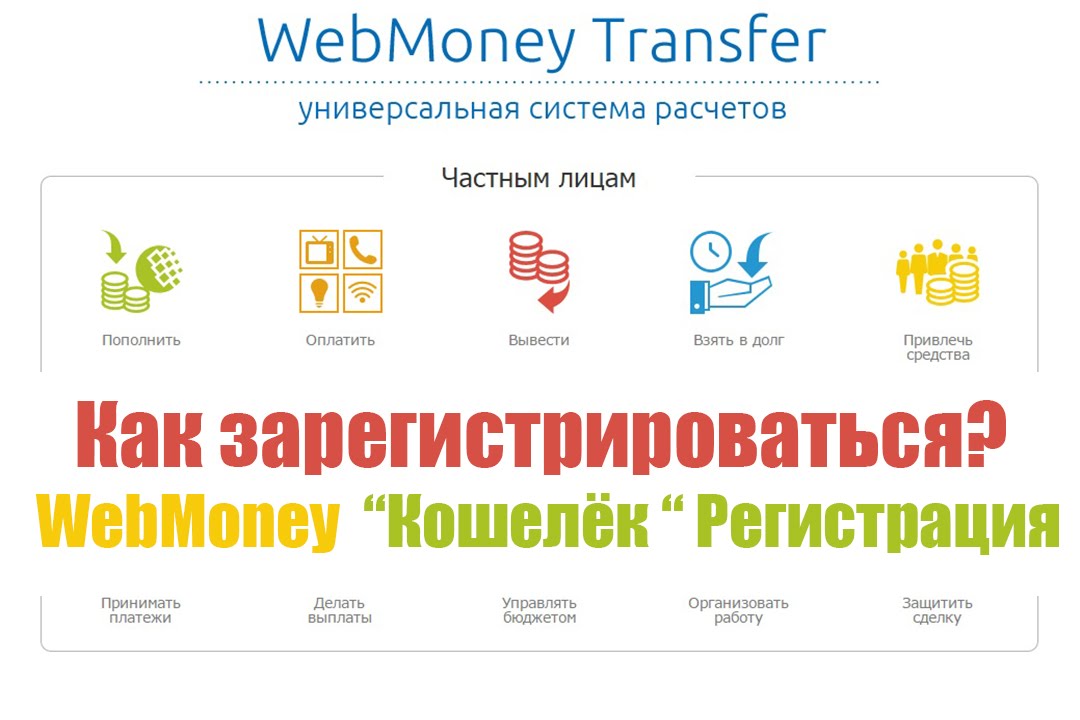
Через некоторое время администратор сервиса отправит вам электронное письмо о результатах проверки копий паспорта. Если с ними все в порядке, вашему профилю автоматически будет присвоен формальный аттестат.
Создание кошельков
1. В настройках профиля в графе «Финансы» нажмите на «плюс».
2. В появившемся подменю выберите «Создать кошелек».
3. Нажмите на выпадающее меню «Валюта» (рядом с панелью), выберите нужный валютный эквивалент.
4. Поставьте галочку напротив надписи «Принимаю…». Нажмите «Создать».
Где скачать приложение WebMoney Keeper?
Webmoney Keeper — это специальное приложение, обеспечивающее удобное управление кошельками на персональном компьютере. После того, как вам удалось зарегистрироваться в платежной системе, скачайте ее, запустите и авторизуйтесь (логин и пароль те же, что и для входа на сайт).
1. Откройте раздел «О системе» на главной странице оффсайта».
2. Переключитесь на Keeper WinPro (Классический).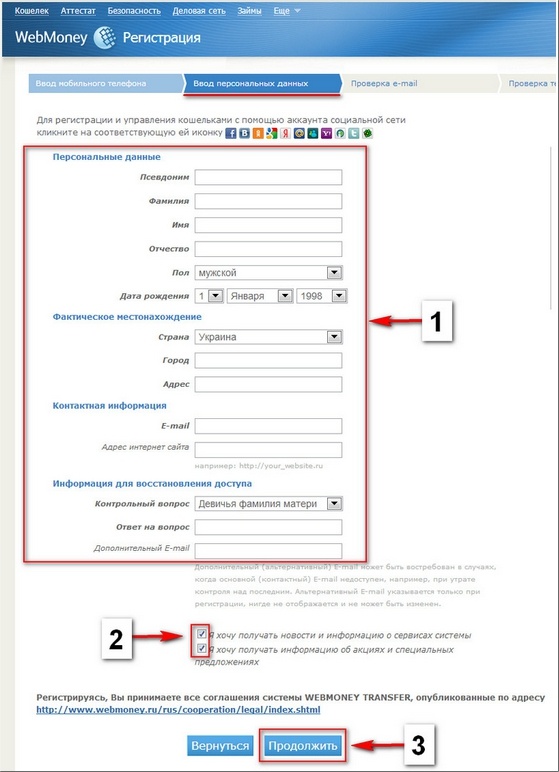
3. Нажмите на ссылку «загрузить для MS Windows».
финансового процветания вам!
Какие-то трудности? Напишите об этом в разделе комментариев, и мы постараемся вам помочь.
И если статья была вам полезна, не забудьте поставить лайк!
Мы рады приветствовать вас на страницах нашего сайта quality21.ru — надеемся вам понравилась эта статья и вы поделитесь ею в социальных сетях!
Как зарегистрироваться в WebMoney
Здравствуйте дорогие читатели сайта о работе в интернете без вложений proseosprint.ru. Данная статья написана с целью ответить на вопрос Как зарегистрироваться в платежной системе WebMoney?
WebMoney по праву считается самой защищенной системой электронных расчетов в России и странах СНГ.
Благодаря данной системе можно совершать покупки в сети интернет, оплачивать коммунальные услуги, интернет, мобильную связь, и многое другое, а также переводить заработанные в интернете деньги на банковскую карточку.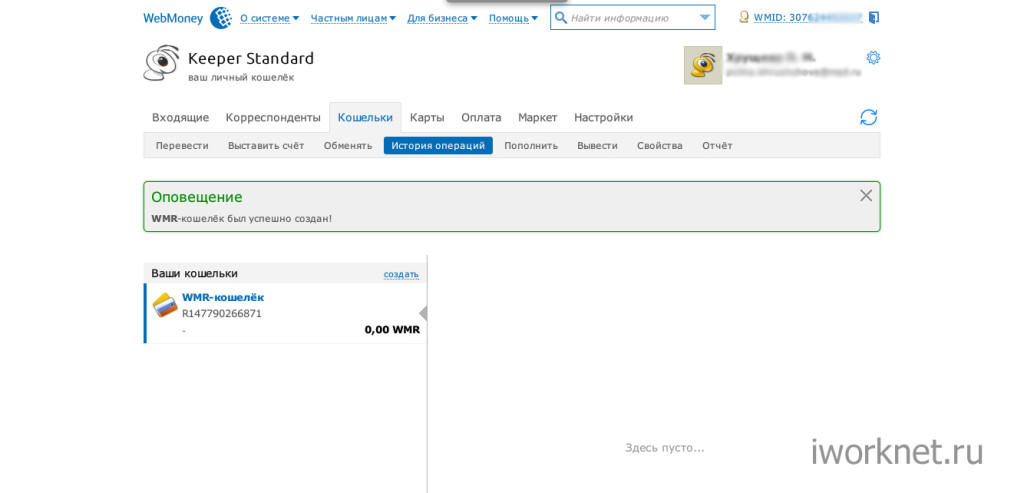
Также Вы можете пополнить свой электронный WebMoney кошелек через терминалы, которые обычно расположены в магазинах, либо в центре Вашего города. Для тех кто работает в интернете, более удобного способа вывода денег чем через WEBMONEY не найти.
Как зарегистрироваться в платежной системе WebMoney
Пожалуйста, следуйте инструкции. Вам необходимо сделать несколько простых шагов:
- Создать WebMoney Keeper Standard (Mini).
Что такое Webmoney Keepper? Webmoney Keepper — программное обеспечение, используемое пользователем системы WebMoney для получения доступа к своему электронному кошельку и сервисам системы.
Существует несколько типов таких программ (WebMoney Keepper-ов), но мы остановимся на WebMoney Keepper Standard (Mini) так как в нем легко разобраться и он не требует установки на компьютер.
WebMoney Keepper Standard (Mini) — браузерное программное обеспечение, которое позволяет получить доступ к своему электронному кошельку уже после первой регистрации в системе.
- Создать электронный кошелек, выбрать тип кошелька.
В платежном сервисе Webmoney используется несколько типов кошельков, мы будем использовать тип кошелька «WMR» рубли. Кошелек WMR (рублевый) имеет вид R хххххххххххх, где R обозначение кошелька «R» рубли, хххххххххххх 12ти значный уникальный набор цифр.
- Получить формальный аттестат.
Аттестаты в платежной системе Webmoney это некая защита от мошенников. Так как расчеты между участниками системы происходят удаленно, то неизвестно кем окажется человек с которым Вы собираетесь иметь дело.
Поэтому для того чтобы выполнять операции по переводу денежных средств, и иметь доступ ко всем функциям сервиса Вам необходимо получить аттестат. В общем Webmoney аттестат это цифровое подтверждение Вашей личности.
- Проверка банковской карточки (проверка необходима только в случае вывода средств на банковскую карту).
Процедура верификации (проверки) Вашей банковской карты с последующей привязкой к ней Вашего электронного кошелька.
Итак, мы перечислили что нужно сделать, теперь подробно разберемся как это сделать.
Создать WebMoney Keeper Standard (Mini)
Вам необходимо зайти на сайт Webmoney для этого перейдите, пожалуйста, по ссылке www.webmoney.ru и нажмите на кнопку «Регистрация». Далее перед Вами откроется поле для ввода номера Вашего мобильного телефона.
Вводите настоящий, действующий номер, так как на него придет сообщение с кодом подтверждения.
Далее откроется форма в которую необходимо ввести Ваши персональные (личные) данные. Вводите только настоящие данные, так как они будут использоваться для вывода денег на Вашу банковскую карту.
После того как Вы введете и подтвердите свои персональные данные на Ваш почтовый ящик, указанный при регистрации придет код, который необходимо вставить в данное поле
После того как вы введете код полученный на E-mail, Вам придет еще один код подтверждения на номер телефона, указанный в самом начале регистрации. Введите его в данное поле
Нажмите на кнопку «Продолжить», откроется форма «Завершение регистрации» осталось только придумать пароль
Все, на этом регистрация Webmoney keeper’a завершена.
Создать электронный кошелек, выбрать тип кошелька
Как только мы зарегистрировали свой keeper, нам сразу предложат выбрать тип кошелька, сделать это нужно в обязательном порядке, так как без электронного кошелька нет смысла пользоваться данным сервисом.
На нашем кошельке хранятся деньги, на него поступают денежные переводы и благодаря ему можно оплачивать все необходимые Вам услуги. Выбираем нужный нам тип кошелька:
После того как Вы выбрали нужный тип кошелька — он создастся автоматически.
Полезная информация: После того как Вы создали WebMoney Keeper Standard (Mini), Вам автоматически присваивается WMID состоящий из 12 цифр (WMID: XXXXXXXXXXXX).
WMID — уникальный идентификатор пользователя Webmoney.
Как получить формальный аттестат
Для того чтобы привязать банковскую карту к Вашему электронному счету Webmoney, нужно получить формальный аттестат участника системы. Для этого необходимо просто заполнить Ваши паспортные данные и ввести Ваш идентификационный номер налогоплательщика (ИНН).
Для этого необходимо просто заполнить Ваши паспортные данные и ввести Ваш идентификационный номер налогоплательщика (ИНН).
На главной страничке сайта Webmoney.ru, нажмите на раздел «Частным лицам» как показано на изображении ниже:
Дальше выбираем из списка:
Теперь введите Ваши личные и паспортные данные
Аттестат будет готов в течении 10-30 минут после заполнения и отправки Ваших паспортных данных и ИНН. После получения формального аттестата у Вас будет возможность привязать банковскую карту к Вашему электронному счету и выводить заработанные в интернете деньги на карточку.
Ну вот собственно и все мои дорогие, надеюсь, что теперь Вы знаете как зарегистрироваться в WebMoney, кроме того Вы узнали как получить формальный аттестат и выбрать нужный вам кошелек вебмани.
Хочу пожелать Вам удачных заработков в сети интернет, до новых встреч на страницах сайта proseosprint. ru берегите себя.
ru берегите себя.
Регистрация — Unitpay
Регистрация аккаунта
Видео: Регистрация в Unitpay для юридических лиц (длительность: 3 мин)
Видео: Как физическим лицам начать работу с Unitpay (длительность: 3 мин)
Видео: Интеграция Unitpay в 8 Минуты на базе WordPress (длительность: 8 мин)
Регистрация в системе Unitpay
На главной странице сайта unitpay.money нажмите кнопку Добавить магазин или Зарегистрироваться. Вы увидите мастер регистрации нового партнера.
Для регистрации необходимо:
Указать ИНН организации или индивидуального предпринимателя , адрес электронной почты и пароль , если вы регистрируете юридическое лицо или индивидуального предпринимателя в системе.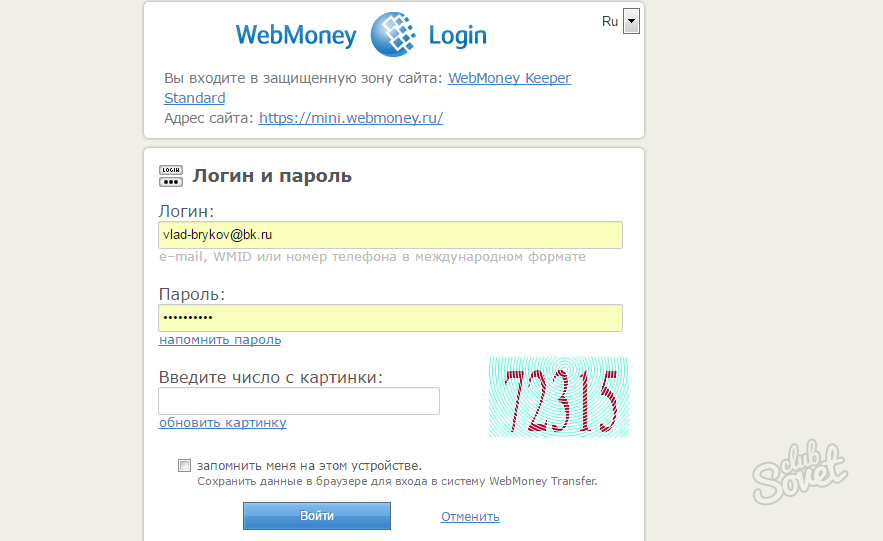
Укажите свой номер мобильного телефона , адрес электронной почты и пароль , а также подтвердите свою дееспособность и согласитесь с условиями публичной оферты на использование Сервиса Unitpay и политикой обработки персональных данных — если вы регистрируетесь в системе без юридического лица или индивидуального предпринимателя. При регистрации без юридического лица можно выбрать способ идентификации: по личному аттестату WebMoney или по паспортным данным.
После регистрации вам нужно будет подтвердить свой адрес электронной почты. Для этого перейдите по ссылке из специального письма, которое мы отправили на адрес электронной почты, указанный при регистрации:
Завершение регистрации без юридического лица при выборе метода Webmoney
Для успешной модерации будущих проектов, а также безопасность получения/вывода средств партнера, который с нами сотрудничает, у нас установлена процедура верификации, а так же проверки персональных данных WMID:
ВАЖНОЕ ПРИМЕЧАНИЕ: На данном этапе WMID, указанный вами при регистрации аккаунта, должен совпадать с WMID авторизации в системе WebMoney Transfer.
Другие способы идентификации при регистрации без юридического лица
Партнеры в возрасте 18 лет и старше, не имеющие личного аттестата в системе WebMoney Transfer, могут зарегистрировать аккаунт, указав только номер мобильного телефона и адрес электронной почты. После подтверждения своих контактных данных (номер телефона и электронная почта) они смогут настроить прием платежей. А после прохождения личной идентификации они смогут настроить выплату.
Подробнее о том, как в дальнейшем осуществляется модерация проекта и идентификация личности , читайте в разделе Модерация проекта и идентификация личности.
Чтобы узнать больше о том, как добавить свой первый проект, прочтите раздел «Добавление проекта».
WebMoney MegaStock — добавление сайта
Чтобы начать принимать WebMoney и другие платежные инструменты, предоставляемые Системой, в качестве способа оплаты на вашем веб-сайте, вам необходимо зарегистрироваться в Каталоге MegaStock. Если вы работаете с русскоязычными клиентами, настоятельно рекомендуется зарегистрироваться и на русской версии.
Если ваш сайт подходит для добавления в Каталог, после соответствующих проверок и верификации вы будете добавлены в Каталог и получите статус Продавца, который также называется «Паспорт продавца». Сразу же вы получаете доступ ко всем интерфейсам продавца и можете активировать кошельки для получения средств из тестового режима в реальный.
Статус Verified Merchant (позволяет принимать платежи в автоматическом режиме) может получить любое физическое лицо (физическое лицо/частный предприниматель) или компания (юридическое лицо). Их статус, деятельность и веб-сайты должны соответствовать перечисленным ниже требованиям.
Информация о компаниях, работающих через процессинг, добавляется нами в каталог сразу после подписания всех договоров. Покупатель видит, что WMID принадлежит Системе, которая действует от имени этого Продавца, но видны и товары/услуги и их поставщик.
Если вы работаете с русскоязычными клиентами, настоятельно рекомендуется зарегистрироваться и на русской версии.
Если ваш сайт подходит для добавления в Каталог, после соответствующих проверок и верификации вы будете добавлены в Каталог и получите статус Продавца, который также называется «Паспорт продавца». Сразу же вы получаете доступ ко всем интерфейсам продавца и можете активировать кошельки для получения средств из тестового режима в реальный.
Статус Verified Merchant (позволяет принимать платежи в автоматическом режиме) может получить любое физическое лицо (физическое лицо/частный предприниматель) или компания (юридическое лицо). Их статус, деятельность и веб-сайты должны соответствовать перечисленным ниже требованиям.
Информация о компаниях, работающих через процессинг, добавляется нами в каталог сразу после подписания всех договоров. Покупатель видит, что WMID принадлежит Системе, которая действует от имени этого Продавца, но видны и товары/услуги и их поставщик.
Для тех сайтов, которые имеют сугубо локальную, узкую или нишевую направленность, есть невидимая (непубличная) публикация.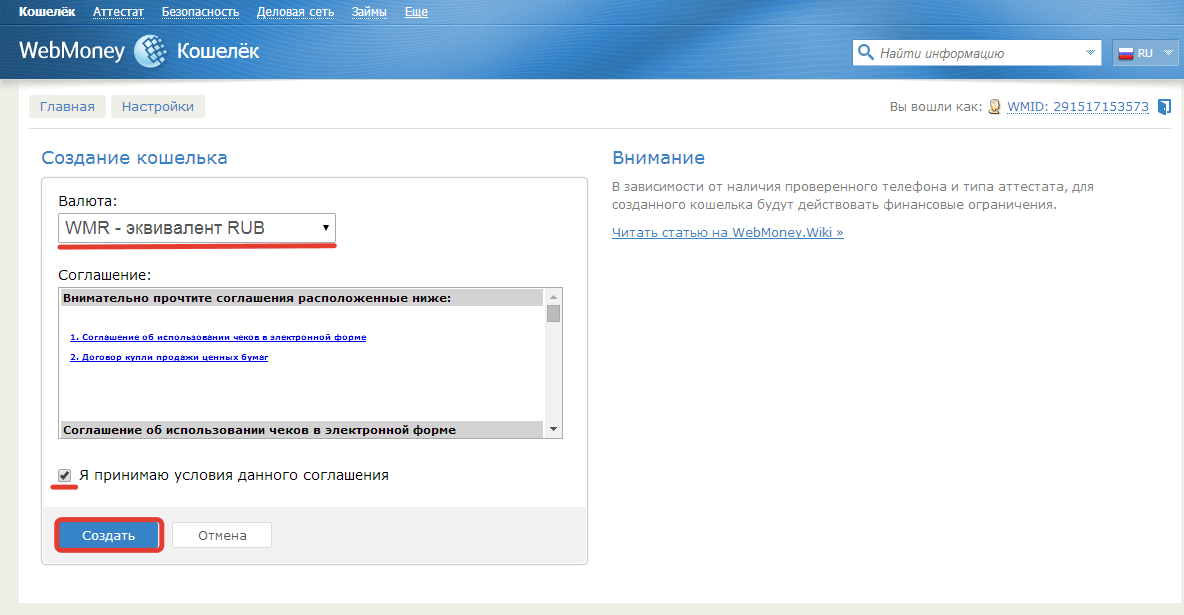 Вы должны объяснить, почему вы считаете, что ваш сайт не является общедоступным, и предоставить четкие доказательные причины, почему это так. Решение принимается модератором в каждом конкретном случае. Вас могут попросить предоставить дополнительные данные.
Вы должны объяснить, почему вы считаете, что ваш сайт не является общедоступным, и предоставить четкие доказательные причины, почему это так. Решение принимается модератором в каждом конкретном случае. Вас могут попросить предоставить дополнительные данные.
Регистрация в каталоге является обязательным шагом для получения доступа к автоматизированным интерфейсам и Мерчантам. Отказ от публикации или неразборчивость из-за масштаба деятельности, которую вы предоставляете, приводит к
Обязательные требования:
- Ваш сайт должен иметь уникальный дизайн и содержать четкое описание вашей деятельности и инструкции «Как сделать».
- Сайты, размещенные на бесплатных (публичных) хостингах, не регистрируются.
- Веб-сайт должен быть запущен и полностью наполнен контентом.
- Должно быть подробное описание процедуры оплаты ваших товаров или услуг через WebMoney, включая:
- Сколько времени занимает процесс покупки (с момента оплаты товаров/услуг до оформления покупки)?
- Инструкция, что делать, если покупка не удалась (возможные причины, устранение неполадок).

- Условия поставки.
- Ваш ресурс не должен содержать противозаконного или аморального контента. Ваш сайт не должен предлагать незаконные товары или услуги. Вы можете ознакомиться с неприемлемыми категориями товаров и услуг в Приложении 2.
- Сайт должен содержать актуальную контактную информацию и информацию о владельцах ресурса, включая номер телефона, e-mail и идентификатор WM, с которого принимаются платежи.
- Страницы, связанные с товарами/услугами, которые продаются за WebMoney, и инструкции по оплате должны быть опубликованы на русском и/или английском языках.
- Ваш сайт должен ссылаться на сайт Системы в виде кнопки We Accept WebMoney.
- Символический логотип, подтверждающий ваш статус верификации («WebMoney Verified» — уровень аккаунта не ниже Личного), который перенаправляет на страницу вашего Паспорта на сайте Центра верификации (пример логотипа здесь).
- На сайте должна быть четкая инструкция, объясняющая, как оплатить ваши товары/услуги с помощью WebMoney.
 Инструкции должны быть видны всем клиентам без дополнительной регистрации.
Инструкции должны быть видны всем клиентам без дополнительной регистрации. - Вы можете получать WebMoney только на те Кошельки и с сайта, которые зарегистрированы в Заявке MegaStock. Получение средств с незарегистрированных кошельков/веб-сайтов запрещено.***
- Если сайт реализует свои товары/услуги как Компания (юридическое лицо), то его Вебмани-аттестат должен быть зарегистрирован на это же юридическое лицо** (то есть на уполномоченных представителей Компании). Соответствующая доверенность (письмо о назначении) должна быть представлена администраторам каталога.
- Веб-сайты, предоставляющие личные счета и использующие WebMoney в качестве способа пополнения, должны указывать реквизиты счета (имя, идентификатор) такого счета как для Входящих (пополнение счета в WebMoney), так и для Исходящих (вывод со счета на кошелек WebMoney) транзакций.
Если счет такого сайта был пополнен с кошелька WebMoney, вывод средств с такого счета должен быть сначала обратно на этот же кошелек, в сумме не меньше первоначальной и только после этого на любые другие кошельки и платежные системы.

 Инструкции должны быть видны всем клиентам без дополнительной регистрации.
Инструкции должны быть видны всем клиентам без дополнительной регистрации.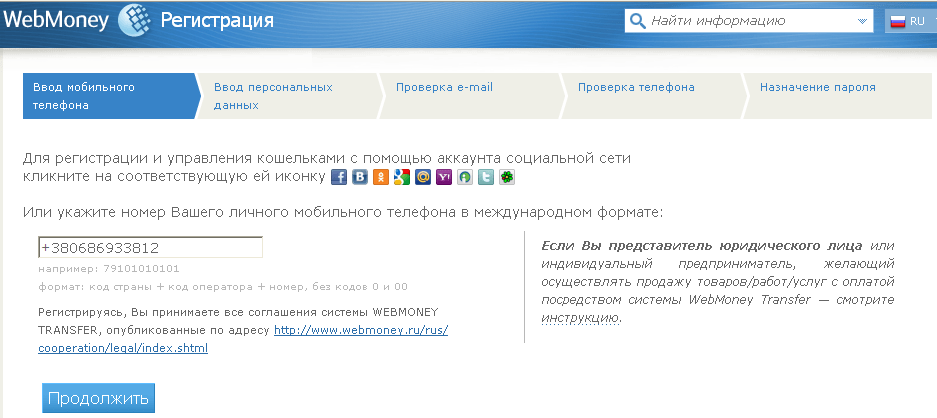
Об авторе